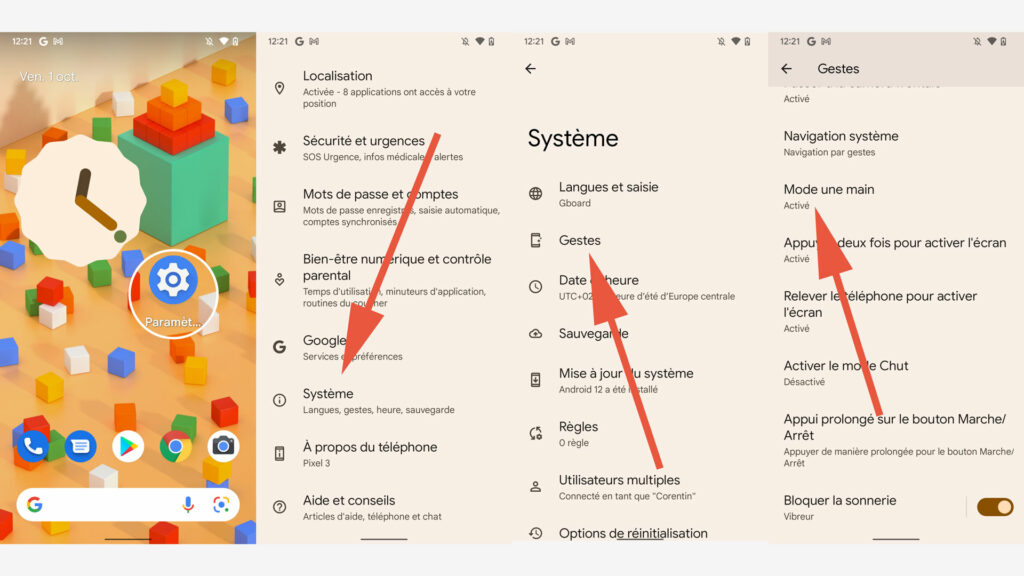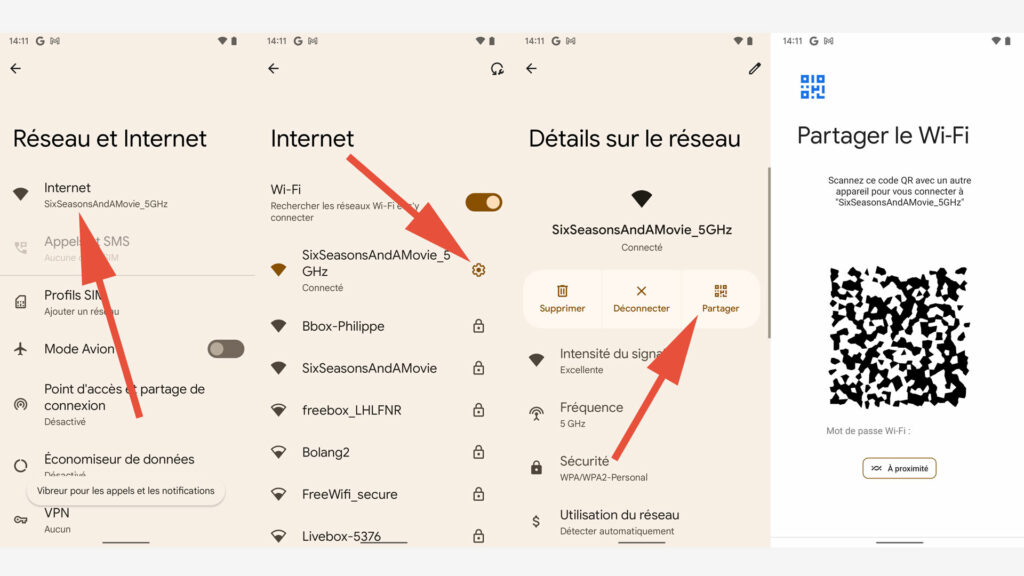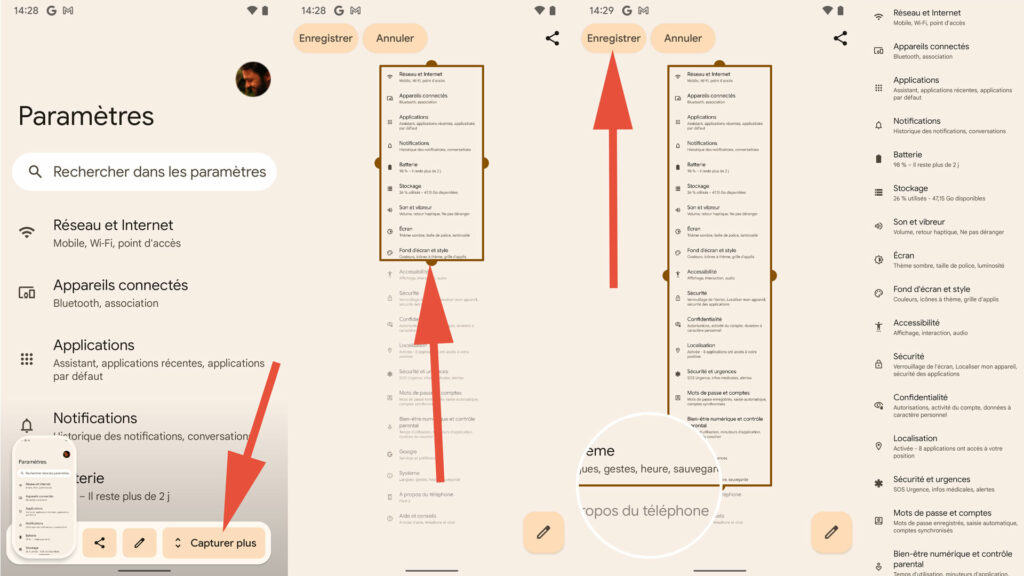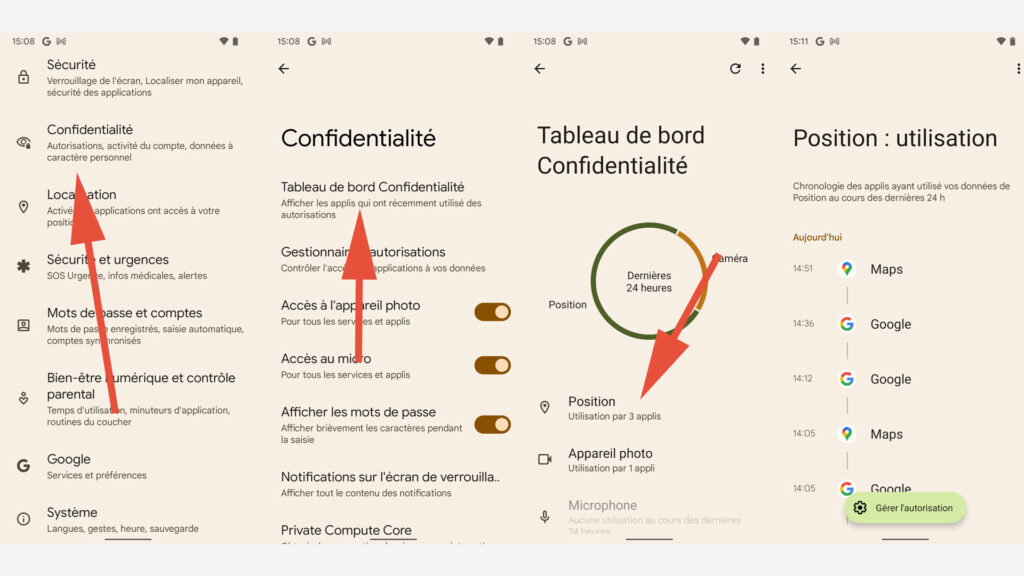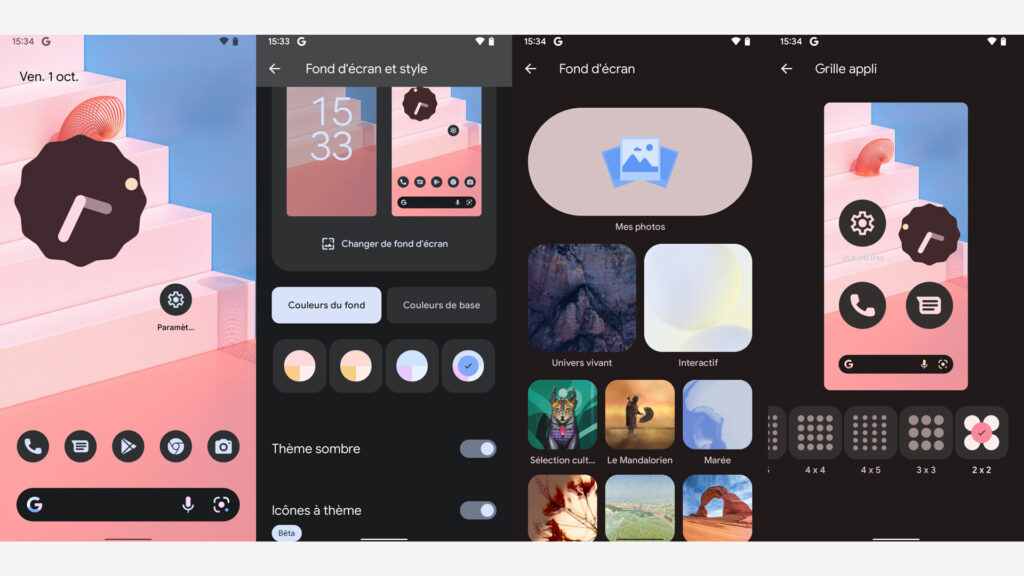Android 12 est officiel. Google a profité de la présentation officielle de ses Pixel 6 et Pixel 6 Pro pour commencer le déploiement de son nouvel OS.
En 2021, Google s’est énormément concentré sur le design de son OS en inaugurant une nouvelle philosophie nommée « Material You ». Mais les changements ne sont pas qu’esthétiques. Plusieurs petites améliorations utiles dans la vie de tous les jours ont aussi fait leurs apparitions. Voici un tour rapide de ces dernières.
À noter que certaines de ces fonctionnalités sont peut-être déjà présentes sur votre mobile grâce à la surcouche rajoutée par le constructeur. Tout ne vous apparaitra donc pas forcément neuf dans cette liste. Mais l’arrivée de ces outils sur l’Android « stock » (celui développé directement par Google, sans ajouts tiers), signifie que tous les téléphones équipés d’Android 12 ou au delà pourront désormais en profiter.
Le mode à une main
Si votre téléphone est trop grand pour être correctement manipulé à une main, Android 12 peut vous aider. Le nouvel OS de Google intègre désormais nativement un mode de navigation à une main. Ce dernier abaisse virtuellement l’interface, pour que les éléments normalement en haut de l’écran soient plus accessibles.
Pour l’activer, rendez-vous dans l’application Paramètres. Allez ensuite dans la section Système, puis Gestes. Vous y trouverez un menu Mode une main, qui vous permettra d’activer la fonctionnalité.
Si vous ne pouvez pas l’activer, c’est que la navigation par gestes n’est pas enclenchée sur votre téléphone. Vous pouvez y remédier en vous rendant dans Navigation système, toujours dans le menu Gestes.
Une fois ce mode activé, il suffit de glisser vers le bas, à partir de la barre de navigation située à la base de l’écran, pour faire descendre l’interface.
Le partage de Wi-Fi via QR Code
Android 12 va également permettre, à celles et ceux qui le souhaitent, de partager plus facilement l’accès à un réseau Wi-Fi. Le système est capable de générer un QR Code qui permettra à d’autres appareils de se connecter automatiquement au réseau, sans avoir à connaitre le mot de passe.
Pour accéder facilement à cet outil, rendez-vous dans l’application Paramètres. Puis choisissez Réseau et Internet, appuyez ensuite sur la roue crantée à côté du réseau auquel vous êtes connecté, puis appuyez sur Partager. Avec un simple scan du QR Code mis à disposition, n’importe quel appareil pourra alors se connecter au même réseau Wi-Fi.
Les captures d’écrans étendues
Présente dans de très nombreuses surcouches, la capacité de prendre des captures d’écrans étendues est enfin arrivée nativement sur Android. Cela permet de capturer une longue image, le contenu d’une discussion instantanée, ou un fil Twitter en une seule fois, plutôt qu’en multipliant les captures d’écrans.
Pour prendre une capture d’écran étendue, il suffit d’appuyer rapidement sur les boutons dédiés à la capture d’écran (habituellement Volume – + bouton d’alimentation), puis d’appuyer sur Capturer plus dans le pop-up qui apparait. Vous pourrez alors recadrer votre image aux dimensions qui vous conviennent.
Malheureusement, la hauteur de la capture est environ limitée à deux fois et demie la taille de l’écran de votre mobile. Sans doute pour garder une image lisible même en plein écran. L’outil semble fonctionner avec la plupart des applications que nous avons testées, à l’exception de Google Chrome, qui ne permet pas de capturer toute une page web. Une mise à jour est cela dit déjà prévue pour corriger ce bug.
Le nouvel outil de capture d’écran permet aussi de rajouter du texte ou des emojis à une image.
Le tableau de bord de confidentialité
Google l’a assuré pendant sa conférence annuelle, l’entreprise prend la vie privée au sérieux. Libre à chacun et chacune de croire ses promesses, mais elles ont au moins apportées des petits changements dans le système.
Sur Android 12, on retrouve désormais un Tableau de bord Confidentialité (niché au sein de la section Confidentialité, dans l’app Paramètres), qui permet de voir quelles applications accèdent à votre position GPS, votre microphone ou votre appareil photo. Chaque section offre une vue horodatée de chacun de ces accès, permettant de repérer rapidement un logiciel un peu trop curieux. En deux clics, il est possible d’ôter certaines autorisations pour plus de sérénité.
On ne peut pas dire que la nouveauté soit renversante, mais un service qui simplifie la protection de la vie privée est toujours bon à prendre.
Personnaliser votre interface
Si vous souhaitez que votre interface vous ressemble un peu plus, Android 12 a quelques outils intéressants. Au sein de l’application Paramètres, dans le menu Fond d’écran et styles, vous pourrez choisir votre fond d’écran, le nombre d’applications sur votre bureau virtuel ou opter ou non pour le mode sombre.
Mais les options de personnalisation offertes par Android 12 vont plus loin que ça. Selon le fond d’écran que vous choisirez, les couleurs de l’interface, des notifications ou des widgets changeront. Vous pouvez même choisir des designs d’icône en accord avec la couleur dominante de votre fond d’écran.
Malheureusement, tous les widgets et toutes les icônes ne sont pas compatibles avec ces nouveaux thèmes esthétiques. Cependant, la possibilité de changer les couleurs de l’interface apporte au moins un peu de caractère à votre téléphone.
+ rapide, + pratique, + exclusif
Zéro publicité, fonctions avancées de lecture, articles résumés par l'I.A, contenus exclusifs et plus encore.
Découvrez les nombreux avantages de Numerama+.
Vous avez lu 0 articles sur Numerama ce mois-ci
Tout le monde n'a pas les moyens de payer pour l'information.
C'est pourquoi nous maintenons notre journalisme ouvert à tous.
Mais si vous le pouvez,
voici trois bonnes raisons de soutenir notre travail :
- 1 Numerama+ contribue à offrir une expérience gratuite à tous les lecteurs de Numerama.
- 2 Vous profiterez d'une lecture sans publicité, de nombreuses fonctions avancées de lecture et des contenus exclusifs.
- 3 Aider Numerama dans sa mission : comprendre le présent pour anticiper l'avenir.
Si vous croyez en un web gratuit et à une information de qualité accessible au plus grand nombre, rejoignez Numerama+.

Toute l'actu tech en un clin d'œil
Ajoutez Numerama à votre écran d'accueil et restez connectés au futur !

Marre des réseaux sociaux ? Rejoignez la communauté Numerama sur WhatsApp !